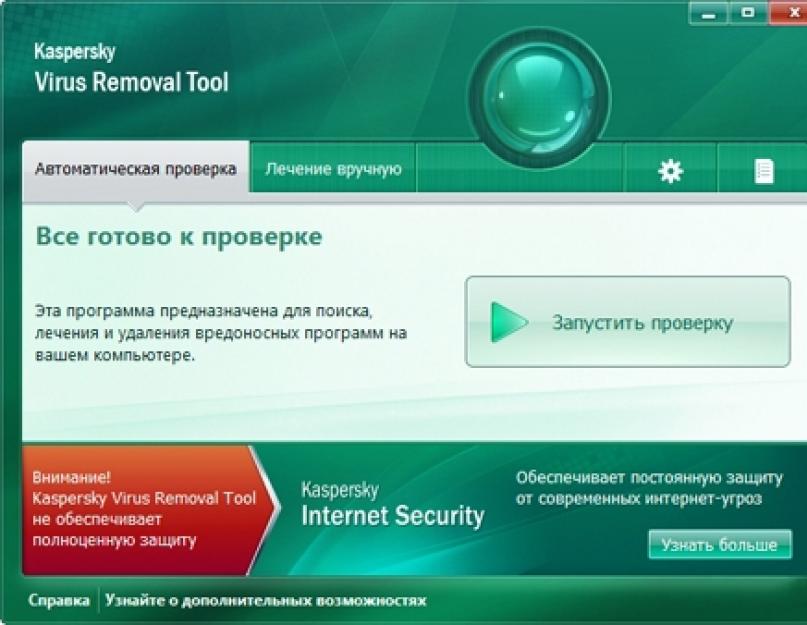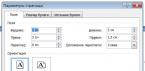Некоторые вирусы способны наносить вред не только вашему компьютеру, но и антивирусу, который на этом компьютере установлен. От воздействия вирусов нормальная работа антивируса прекращается, вследствие чего ваш компьютер находится под угрозой. Для того, чтобы обезвредить вирусы, компания Лаборатории Касперского выпустила специальную утилиту под названием Kaspersky Virus Removal Tool.
Кроме того, с помощью бесплатной лечащей утилиты Касперсокого вы можете совершить комплексную проверку системы на наличие вирусов и вредоносных программ. При необходимости утилита оперативно устранит найденные вирусы.
Я хочу ознакомить вас с этой утилитой, рассказав о плюсах и минусах программы, после чего вы можете принять решение о ее загрузке по ссылке в конце статьи.
Плюсы Kaspersky Virus Removal Tool:
1. Программа доступна к загрузке абсолютно бесплатно и не имеет внутренних покупок.
2. Симпатичный и интуитивно понятный интерфейс. Разработчики некоторых лечащих утилит почему-то не уделяют должного внимания такой важной составляющей, как продуманный интерфейс программы. Лаборатория Касперского же позаботилась об этом аспекте, поэтому у вас не возникнет трудностей при первом запуске утилиты.
3. Программа не конфликтует с антивирусами и другими антивирусными программами сторонних производителей, поэтому вам не придется их удалять, чтобы нормально воспользоваться утилитой Касперсокого. Это значит, что программе совершенно неважно, пользуетесь ли вы антивирусом Касперского или антивирусом любого другого производителя.
4. Утилита способна находить и устранять вирусы, не занесенные в базу сигнатур. Если многие антивирусы осуществляют поиск вирусов на основе имеющейся антивирусной базы, то утилита Касперского использует другой алгоритм, который способен находить не только те вирусы, которые были занесены в его базу, но и еще неизвестные вирусы.
5. Утилита умеет «лечить» зараженные файлы. Теперь вам не придется удалять зараженную программу – утилита Касперского найдет в ней вирусный код и удалит его.
6. Если вирус, который заразил ваш компьютер блокирует установку антивирусной утилиты, то вы можете ее совершенно спокойно установить с помощью Безопасного режима Windows.
7. После сбора всей необходимой информации, программа создаст специальные скрипты, которые вы впоследствии сможете использовать для ручного лечения.
На этом достоинства утилиты заканчиваются, поэтому я перехожу к минусам.
Минусы Kaspersky Virus Removal Tool.
1. Лечащая утилита – это ни в коем случае не антивирус, который сможет обеспечить полноценную защиту компьютера в режиме реального времени. Этот продукт должен использоваться только как дополнение к уже имеющемуся антивирусу.
2. Данная утилита не умеет самостоятельно обновлять свои базы. Поэтому, чтобы последующие проверки системы были эффективными, вам придется периодически посещать официальный сайт Лаборатории Касперского, чтобы самостоятельно скачивать и устанавливать актуальные обновления. Обратите свое внимание, что четвертый плюс утилиты, который я привел выше, нисколько не освобождает вас от обновления программы.
3. Отсутствие помощи и дополнительных сервисов. Лаборатория Касперского лишила данный продукт какой-либо сервисной поддержкой. Поэтому, если у вас в процессе работы с утилитой возникли проблемы, придется обращаться на тематические форумы.
Несмотря на свои недостатки, Kaspersky Virus Removal Tool является стоящим продуктом, который отлично дополнит ваш существующий антивирус и сможет значительно повысить защиту вашего компьютера.
Если в браузере возникает множество ненужных рекламных материалов, на рабочем столе куда-то деваются файлы или происходят другие непонятные вещи, а антивирус против них бессилен, на помощь приходит утилита для удаления вирусов.
Под этим понятием подразумевается небольшая программа, которая просто находит и удаляет вирусы и остатки от них.
Это неполноценный антивирус, такой как Доктор Веб или Касперский , а небольшая их часть, которая только сканирует систему и удаляет все вредоносные программы.
Такие утилиты не требуют установки и, чаще всего, распространяются совершенно бесплатно.
Некоторые гиганты в области борьбы с вирусами выпускают такие утилиты, чтобы пользователи могли сполна оценить всю мощь их программного обеспечения.
Примером таких является тот же Доктор Веб и Касперский.
У первого «гиганта» такая утилита называется Dr.Web CureIt, а у второго – Kaspersky Virus Removal Tool.
Эти две программы являются самыми раскрученными в своем роде, но далеко не самыми эффективными. Зато распространяются бесплатно!
На их примере можно рассмотреть основные функции и особенности утилит для удаления вирусов.
А уж потом перейдем к рассмотрению тех программ, которые действительно эффективно работают против рекламных вирусов и иных ненужных программ.
- Несколько способов: Как очистить компьютер от вирусов абсолютно бесплатно
№6. Dr.Web CureIt
Итак, Dr.Web CureIt не требует установки.
Пользоваться ей очень просто.
Все сводится к следующим нескольким шагам:
- Запустить скачанный файл.
- Нажать на одну большую кнопку «Начать проверку» (рисунок 1.а).
- В следующем окне галочками отметить те угрозы, которые программа будет искать на компьютере (выделено зеленым цветом на рисунке 1.б).
- Нажать большую кнопку «Запустить проверку».
После этого остается просто дождаться конца проверки. Этот процесс отображен на рисунке №2.а.
По окончании таковой пользователь увидит отчет, в котором будут отображены обнаруженные вирусы и файлы, в которых они содержатся.
Пример такого отчета показан на рисунке №2.б. При помощи кнопок в нижней части окна их можно удалить или поместить в карантин.

Вот и весь процесс использования Dr.Web CureIt.
№5. Kaspersky Virus Removal Tool
Применение Kaspersky Virus Removal Tool очень похоже на то, что мы видели в Dr.Web CureIt. В принципе, то же самое касается и всех остальных утилит для лечения компьютера.
Что касается утилиты от Касперского, то хочется верить, что она действительно мощная и что она способна качественно находить все вирусы.
Но, судя по отзывам в интернете, все не так радужно, как кажется на первый взгляд.
Более того, кажется, что разработчики Kaspersky Virus Removal Tool решили не особо напрягаться над своим продуктом.
Это подтверждается тем, что последняя версия данной программы была выпущена в сентябре 2015 года.
С того времени специалисты Лаборатории Касперского утилитой не занимались. Об этом свидетельствует официальный сайт программы – www.kaspersky.ru/antivirus-removal-tool .
Там, кстати, можно и скачать эту самую утилиту.

На форумах можно найти отзывы о том, что Kaspersky Virus Removal Tool не находит большинство рекламных вирусов, с которыми спокойно справляется тот же Dr.Web CureIt.
Некоторые пишут, что она очень долго работает и сильно грузит память компьютера.
Часто другие программы параллельно с Kaspersky Virus Removal Tool просто невозможно запустить. Хотя, этим страдает вся продукция Касперского.
В любом случае, хотя Kaspersky Virus Removal Tool является детищем одного из лучших антивирусных продуктов современности, она не имеет и четверти той мощи, которой славятся антивирусы Касперского.
Поэтому лучше пользоваться одной из перечисленных ниже утилит.
№4. AdwCleaner
В любой теме на форумах, где речь идет про бесплатные утилиты для удаления вирусов, будет фигурировать AdwCleaner.
И это вовсе не удивительно, ведь многие выбирают именно эту программу как альтернативу раскрученным Kaspersky Virus Removal Tool и Dr.Web CureIt.
Хотя, если взять все множество отзывов и постов, то и ее вряд ли можно считать самой мощной в своем роде. Зато AdwCleaner создана, что называется, с душой и для людей.
После стандартного и одинакового у всех процесса удаления вирусов AdwCleaner показывает рекомендации относительно того, как избежать подобных проблем в дальнейшем.

Что касается использования, то данная лечащая утилита практически ничем не отличается от вышеупомянутых подобных программ.
Окно AdwCleaner показано на рисунке №4. Все действия сосредоточены в разделе с соответствующим названием (выделен на рисунке).
Для начала использования необходимо нажать кнопку «Сканировать», после чего дождаться конца проверки.
В разделе «Результаты» (находится сразу под разделом «Действия») будет располагаться отчет о проверке.
Там можно выделить все найденные угрозы или какие-то определенные из них и нажать кнопку «Удалить».
Конечно, алгоритмы проверки и удаления у всех подобных программ разные, но сам способ использования у всех практически одинаковый.
Что же касается AdwCleaner, то судя по отзывам людей, которые они оставляли на форумах и в социальных сетях, эта лечащая утилита работает лучше, чем продукция Касперского и Доктор Веб.
Бывали случаи, когда тот же Kaspersky Virus Removal Tool не находил ничего, а AdwCleaner находил несколько десятков вирусов и с легкостью удалял их с компьютера.
№3. Anti-Malware
Является одной из самых популярных лечащих утилит.
О ней можно сказать практически то же, что и об AdwCleaner – в любой теме про утилиты для удаления вирусов хотя бы кто-то напишет и про Anti-Malware.
Особенность данной программы состоит в том, что она является полноценным программным обеспечением с несколькими вкладками в основном окне, широкими возможностями для настройки, несколькими режимами проверки и великим множеством функций.
Так, пользователь может выставить исключения для проверки, установить запланированные проверки, ограничить доступ к утилите для других пользователей и сделать много чего еще.
Также он имеет возможность посмотреть историю.

В общем, Anti-Malware – это намного больше, чем AdwCleaner, Kaspersky Virus Removal Tool и Dr.Web CureIt вместе взятые.
Причем данная программа распространяется совершенно бесплатно.
В ней есть только Premium режим, в котором доступна быстрая проверка, вышеупомянутый планировщик, даже защита в реальном времени (!) и много других дополнительных функций.
Но и основного пакета Anti-Malware вполне хватит для того, чтобы обнаружить и навсегда удалить те или иные вирусы.
В некоторых случаях пользователи используют ее как замену антивирусу, лишь время от времени проводя проверку. Хотя поступать так крайне не рекомендуется.
Есть у Anti-Malware и недостатки. Но они очень мелкие.
К примеру, у одного из пользователей утилита обнаружила Webalta и Conduit, но не отреагировала на Mobogenie, которая тоже является полностью рекламной программой.
Так что в гонке за звание «лучшая утилита для удаления вирусных программ» Anti-Malware явно не может претендовать на первое место. Но место в тройке ей обеспечено!
№2. Spybot Search & Destroy
Данная программа отличается от остальных очень интересным интерфейсом – видно, что над программой работало немного людей, и они не тратили много времени на красивый дизайн и рекламу своего продукта.
Зато они потратили немало времени на то, чтобы сделать действительно мощное средство удаления вирусов на любом современном компьютере.
Интерфейс программы показан на рисунке №6.

Как видим, в основном окне программы есть такие стандартные пункты, как сканирование системы, карантин и обновление.
Хотя сканирования здесь два – одно для системы в целом, другое для отдельных файлов.
Это очень нестандартно для подобных программ.
Есть кнопка «Статистика», нажав на которую можно увидеть, сколько вирусов было на компьютере за все то время, пока Spybot Search & Destroy есть на компьютере, какие из них были удалены и так далее.
Это тоже очень полезная функция, которая позволяет анализировать основные пути попадания угроз на компьютер.
Но пальму первенства среди нестандартных функций получает «Иммунизация». Она позволяет защитить те или иные файлы от заражения. Очень необычная, но очень полезная функция!
Среди расширенных инструментов присутствует создатель отчета, который дает возможность составить отчет о работе программы и состоянии системы.
Там же располагаются настройки и еще один интересный пункт – «Инструменты стартовой загрузки».
Он позволяет указывать те программы и функции, которые будут загружаться вместе с системой. К примеру, можно поставить автоматическое сканирование при запуске.
Что самое главное, от вирусов Spybot Search & Destroy защищает очень хорошо – поиск на высшем уровне, а удаление проходит без побочных эффектов. А это для подобных программ главное.
Важно! Первое место в нашем сегодняшнем рейтинге Spybot Search & Destroy не занимает по одной простой причине – она недоработана!
У одного из пользователей данная утилита почему-то убрала драйверы от сканера, у другого перезагружался компьютер.
Кроме того, создатели с не очень уместным в данном случае юмором подошли к лицензионному соглашению.
Если в будущем они будут более серьезно относиться к своему творению, Spybot Search & Destroy вполне может обойти другие подобные программы.
№1. HitmanPro
Вполне возможно, что HitmanPro станет нашим сегодняшним победителем!
По крайней мере, отзывы об этой утилите настолько положительные, что вполне можно посчитать HitmanPro самой мощной на сегодняшний день в своем роде.
Да, программа платная, но у нее есть пробный период – 30 дней. За это время вполне можно полностью очистить систему от всевозможных вирусов и больше никогда не вспоминать о них.
Сам факт, что HitmanPro удаляет не только уже существующие вирусы, а и остатки удаленных программ и так называемые хвосты вирусов, уже о многом говорит.

В то же время разработчики HitmanPro не повторили ошибок людей, которые создавали Anti-Malware.
Они не решили пожертвовать основной функцией, то есть удалением вирусов, ради красивого дизайна и широкого диапазона дополнительных функций.
Про HitmanPro можно сказать, что она действительно мощная! В испытаниях, проведенных различными сайтами, именно эта утилита показала себя лучше всего.
То, на что не обращали внимание другие подобные программы, HitmanPro обнаруживала очень быстро и сразу же сообщала об их существовании.
Кстати, если говорить о скорости, это еще одно неоспоримое преимущество HitmanPro.
Таким образом, можно выделить такие основные преимущества HitmanPro:
- Скорость работы (по этому параметру HitmanPro явно лучше всех своих сегодняшних конкурентов);
- Качественное удаление вирусов;
- Качественное обнаружение вирусов и даже их остатков.
А недостатки у этой утилиты такие:
- Платная лицензия (есть пробный период на 30 дней);
- Минимум дополнительных функций.
В принципе, что выбор между хорошим удалением вирусов и красивым интерфейсом вполне очевиден.
Поэтому HitmanPro – лучшая утилита, предназначенная для удаления вирусов и победитель нашего сегодняшнего соревнования.
Хотя об этой программе знает очень немного людей.
Если пробный период истек, а лицензию купить возможности нет, с вирусами хорошо справиться Spybot Search & Destroy, Anti-Malware или такой популярный AdwCleaner.
Но HitmanPro все же лучше!
Больше информации о HitmanPro можно узнать из видеоролика ниже.
Фирменная утилита от Лаборатории Касперского Kaspersky AVP Tool – это бесплатный сканер, который быстро и качественно обнаруживает троянские программы, вирусы, интернет-черви и тысячи других угроз. Затем они либо удаляются, либо перемещаются в карантин.
Программа Kaspersky AVP Tool имеет достаточно простой внешний вид. Ее установка на зараженный компьютер проходит в течение пары минут – даже если речь идет о Безопасном Режиме Windows. Поиск вредоносов осуществляется по базам сигнатур, присутствует свой эвристический анализатор.
В последней версии Kaspersky AVP Tool, скачать которую вы можете с веб-сайта, был значительно улучшен пользовательский интерфейс. Создатели сканера упростили инсталлятор, настроили запуск с флешек. Было улучшено и лечение активного заражения, а также самозащита самого процесса. Не стоит забывать и об использовании «облачных» технологий под названием Касперский Security Network.
Среди особенностей Kaspersky AVP Tool:
- Полностью бесплатная антивирусная утилита для быстрой проверки вашего компьютера.
- Программа имеет простой внешний вид.
- Позволяет собирать информацию о системе, делает создание скриптов лечения полностью интерактивным.
- Ручное и автоматическое лечение вашего ПК от троянских программ, вирусов и червей.
Конечно, расплатой за бесплатность сканера является то, что Kaspersky AVP Tool не предоставляет пользователю защиту в real time времени. Также в нее не входит модуль для автоматического обновления вирусных баз данных. Эта утилита не заменит обычны антивирус. Поэтому, советуем вам установить бесплатный антивирус, который вы можете скачать на этой , или приобрести платный.
Для новой проверки ПК (например, через неделю или через месяц) , пользователю нужно будет снова загрузить эту утилиту с последними антивирусным базами. С другими антивирусными программами Kaspersky AVP Tool не конфликтует, так что может использоваться как дополнительное средство защиты.
Утилита Virus Removal Tool является одним из самых эффективных средств для обнаружения и устранения практически любых вирусных программ. Главным ее преимуществом является то, что она не требует установки на компьютер. Достаточно скачать и запустить ее, а дальше она сделает все сама.
Данная утилита имеет массу достоинств, среди которых:
- Программа распространяется в интернете совершенно бесплатно.
- Утилита имеет приятный дизайн и очень проста в использовании. С ее помощью даже начальный пользователь ПК сможет провести полную проверку системы.
- Virus Removal Tool не конфликтует с установленными на компьютере , поэтому во время проведения проверки их можно не отключать.
- Утилита использует в своей работе сигнатурный и эвристический анализ, что позволяет выявлять новые и неизвестные вирусы.
- Программа умеет лечить зараженные файлы.
- Если зараженный компьютер не может запуститься в нормальном режиме, данную утилиту можно запустить в безопасном режиме.
- После того как программа соберет всю необходимую информацию об установленной ОС, ею будут созданы скрипты, с помощью которых можно осуществлять лечение вручную.
Но помимо широкого списка достоинств, как и любая программа, Virus Removal Tool имеет ряд недостатков:
- Программа работает в режиме онлайн, защищая систему, а сканирует и лечит только по требованию. После разового использования программы происходит ее деинсталляция.
- Утилита не умеет обновлять базы данных, поэтому перед новой проверкой старую базу нужно удалить и загрузить новую.
- Т.к. утилита бесплатна, в ней отсутствует дополнительный сервис. Например, пользователь не сможет задать вопрос Лаборатории Касперского, если вдруг у него возникнут какие-то трудности. Ответы на вопросы можно получить только от других пользователей на форумах Касперского.
Проведение проверки системы
Утилиту Virus Removal Tool можно скачать с официального сайта по ссылке ниже. После загрузки и распаковки архива, необходимо согласиться с лицензионным соглашением и нажать кнопку «Приступить к работе». Теперь антивирусная утилита готова к работе.
В программе уже выставлены рекомендуемые параметры для первой проверки системы. Для запуска сканирования нужно лишь нажать «Запустить проверку». Утилита проверит все критические области, и после можно сканировать жесткий диск. Для этого нужно щелкнуть по значку с шестеренкой, а в графе «Область проверки» поставить все галочки. Если на компьютере имеется большой объем данных, то проверка может занять довольно длительное время. Чтобы не следить за долгим процессом, в меню «Действия» можно выделить флажками пункты «Лечение» и «Удаление, если лечение невозможно».
Необходимо обратить внимание, что если на компьютере установлено нелицензированное ПО, то программа может их распознать как угрозу системе, поэтому рекомендуется не ставить галочку напротив пункта «Удалять», если на ПК имеется нелицензированный софт. Когда все настройки выставлены, можно перейти в раздел «Автоматическая проверка» и запустить процесс. По окончании проверки, можно будет просмотреть результаты мониторинга из раздела «Отчеты».
Kaspersky Virus Removal Tool - бесплатная антивирусная утилита для проверки и лечения компьютера от любых вирусных угроз. Программа является антивирусным сканером, который используется для разовой проверки и лечения компьютера.
Данная антивирусная программа не является антивирусом, который защищает компьютер в режиме реального времени, то есть постоянно. Главное предназначение программы: найти и обезвредить вирусные угрозы по требованию пользователя.
Сканирование на вирусы проводит программный модуль, используемый во всех антивирусных продуктах Касперского. Антивирусную утилиту можно использовать на зараженном компьютере, в том числе и в « ».
Kaspersky Virus Removal Tool может работать на компьютере, совместно с другим установленным на компьютере антивирусом. По заверениям разработчиков, конфликтов между ними быть не должно.
Так как эта антивирусная программа не обновляет антивирусные базы, то для каждой новой проверки компьютера нужно скачать новую версию программы. Обновления антивируса выходят каждые два часа.
Основные возможности приложения Касперский Вирус Ремовал Тул:
- поиск вирусов и их лечение
- резервное копирование объектов до лечения или удаления
- защита системных файлов от случайного удаления
- обнаружение вредоносных рекламных программ (Adware)
- обнаружение легального ПО, которое может использоваться злоумышленниками (Riskware)
- сохранение отчета о работе KVRT
Скачать антивирусную утилиту Kaspersky Virus Removal Tool можно с официального сайта производителя - Лаборатории Касперского. Загруженный файл будет иметь следующий вид: «KVRT.exe».
Kaspersky Virus Removal Tool скачать
Программа Kaspersky Virus Removal Tool (AVPTool) не требует установки на компьютер. После запуска утилита помещается во временную папку, а после завершения ее использования, сразу после закрытия окна антивируса, все данные программы автоматически удаляются с компьютера.
Установка Kaspersky Virus Removal Tool
Запустите файл антивирусной программы. На вашем компьютере сначала произойдет инициализация антивирусной программы Kaspersky Virus Removal Tool.

Давайте сначала рассмотрим настройки антивирусного сканера.
Настройка проверки компьютера
После открытия окна программы Kaspersky Virus Removal Tool, перейдите по ссылке «Изменить параметры». В окне «Настройки» можно выбрать необходимые объекты для проверки антивирусом.
По умолчанию, в программе активированы следующие области: «Системная память», «Объекты автозапуска», «Загрузочные сектора». Вы можете добавить для проверки антивирусным сканером «Системный раздел», или другие объекты на своем компьютере.

Вы можете добавить в этот список конкретные папки или диски своего компьютера. Для этого, нажмите на кнопку «Добавить объект…», а в открывшемся окне «Обзор папок», выберите нужный объект для добавления в список для проверки.

Можно включить проверку всего компьютера, отметив для этого все пункты, добавив дополнительно в этот список все диски вашего компьютера. Только, в этом случае, нужно принять к сведению, что такая проверка займет много времени.
Проверка на вирусы в Kaspersky Virus Removal Tool
В главном окне программы KVRT написано: «Все готово к проверке». Для запуска проверки компьютера на вирусы, нажмите на кнопку «Начать проверку».

Теперь необходимо дождаться окончания антивирусной проверки вашего компьютера. Вы можете в любое время остановить проверку компьютера на вирусы, если нажмете для этого на кнопку «Завершить проверку».

По окончании проверки, в окне антивируса Kaspersky Virus Removal Tool, будет отображена сводная информация о проверке компьютера. После проверки, на моем компьютере угроз не было обнаружено.

Вы можете нажать на ссылку «подробнее» для более детального ознакомления с результатами проверки вашего компьютера. В окне «Результаты проверки» вы можете активировать пункт «Показать информационные сообщения» для получения более подробной информации.

После завершения проверки, вы можете ознакомиться с отчетом о проделанной работе. В отчете содержится информация о событиях, происходивших во время проверки, сведения об обнаруженных угрозах.
Для получения отчета нужно открыть вкладку «Отчеты», которая расположена в правой части окна программы.

Во вкладке «Карантин» можно совершить действия с добавленными в карантин файлами. Вы можете восстановить файл в его месторасположении (если это необходимо), или удалить зараженный файл с вашего компьютера.

Во вкладке «Узнать больше» вам предложат приобрести платные антивирусные продукты Лаборатории Касперского.
Удаление Kaspersky Virus Removal Tool
Для удаления программы Kaspersky Virus Removal Tool, закройте окно программы, после этого данная программа будет удалена с вашего компьютера. Для нового использования антивирусной утилиты, необходимо будет заново скачать программу на свой компьютер с актуальной антивирусной базой данных.
Выводы статьи
Бесплатный антивирусный сканер Kaspersky Virus Removal Tool предназначен для одноразовой проверки и лечения компьютера, в случае вирусного заражения.